Как да изтриете напълно лични метаданни от документи на Microsoft Office
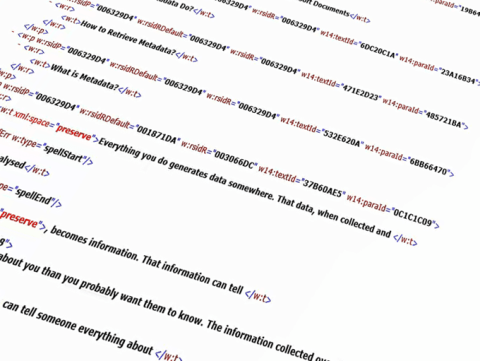
Всичко, което правите, генерира данни някъде. Тези данни, когато бъдат събрани и анализирани, стават информация.
Microsoft OneNote е отличен начин да си водите бележки . Приложението се доставя с няколко функции, много от които може да не знаете. Важно е да научите за тези скрити функции на OneNote, за да можете да извлечете максимума от това приложение за водене на бележки.
Тук изброяваме някои интересни функции, които можете да използвате с вашите бележки в приложението OneNote.
1. Направете OneNote да изглежда като истински бележник
Ако сте свикнали да си водите бележки във физически бележници, може да предпочетете OneNote да има действителен интерфейс, подобен на бележник. За щастие, OneNote ви позволява да промените фона на вашите бележки, така че можете да използвате фон на тема тетрадка, ако желаете.
За да направите това, отворете бележката си с OneNote. Изберете раздела Изглед в горната част и изберете опцията Правилни линии . След това изберете фона, който искате да използвате за вашите бележки.
Както можете да видите, има множество фонове, от които да избирате.
2. Отворете Multiple Note Windows
Ако един прозорец на OneNote не е достатъчен за вас, можете да отворите няколко прозореца на едни и същи или различни бележки в OneNote. Това ви позволява да категоризирате вашите бележки в различни прозорци.
За да отворите множество прозорци за бележки в OneNote, изберете раздела Изглед в горната част на интерфейса на OneNote и изберете опцията Нов прозорец .
Вече имате отворен нов прозорец на OneNote на вашия компютър. Можете да превключвате между тези няколко прозореца по обичайния начин.
3. Приложете етикети към вашите елементи
Лесно е да създавате нови бележки, но наистина е трудно да намерите определено съдържание в съществуващите си бележки. За щастие можете да добавяте тагове към вашите бележки в OneNote, което прави намирането на бележки по-късно много по-лесно.
За да присвоите етикет на вашата бележка, поставете курсора там, където искате да добавите етикета. След това изберете раздела Начало в горната част и изберете етикет от секцията Етикети .
OneNote ще добави избрания етикет към вашата бележка. Повторете този процес, за да добавите още тагове към вашите бележки.
4. Връзка към други бележки/раздели
За да улесните намирането на подходящо съдържание , можете да добавите връзки към други бележки и раздели във вашите бележки в OneNote. Когато някой щракне върху връзка във вашата бележка, OneNote ще го отведе до тази бележка.
За да добавите вътрешна връзка в бележките си, щракнете с десния бутон върху текста, към който искате да добавите връзка, и изберете Връзка от менюто, което се отваря.
Изберете елемента, за който искате да добавите връзка, в прозореца за връзка . След това изберете OK в долната част на прозореца, за да завършите добавянето на вашата връзка.
5. Защитете с парола избраните секции
Ако искате да запазите някои секции частни, докато споделяте вашите бележки, можете да добавите защита с парола към тези конкретни секции. След това, когато потребител се опита да отвори тези секции, той ще трябва да въведе правилната парола, преди да бъде пуснат.
За да добавите защита с парола, щракнете с десния бутон върху раздела, който искате да защитите, и изберете Защитете с парола този раздел от менюто.
Изберете Задаване на парола в страничната лента вдясно. След това въведете паролата, която искате да използвате за избрания раздел.
По-късно, ако искате да премахнете защитата с парола от секциите на вашите бележки, изберете Премахване на парола от страничната лента вдясно.
6. Въведете и решавайте математически уравнения
Една от скритите функции на OneNote е инструмент за решаване на математически задачи и можете да го използвате, за да въведете вашите математически уравнения и да оставите OneNote да ги реши вместо вас. С тази функция въвеждате вашите уравнения, сякаш ги пишете на физическа хартия.
За достъп до инструмента за решаване на математика изберете раздела Рисуване в горната част на интерфейса на OneNote и изберете Ink to Math . След това напишете своето уравнение и оставете OneNote да реши това уравнение вместо вас.
7. Преобразувайте изображения в текст
OneNote може да чете текст от изображения, което означава, че не е нужно ръчно да въвеждате текст от картина във вашите бележки в OneNote. Просто дайте на OneNote вашето изображение, изберете опция и приложението ще извлече текста от вашето изображение .
За да използвате тази функция, изберете раздела Рисуване и изберете инструмента за избор на ласо в OneNote. След това изберете областта, която съдържа текст във вашето изображение. Когато това е готово, изберете отново раздела Рисуване и изберете опцията Ink to Text . Тази опция ще ви позволи да превърнете текста на вашето изображение в редактируем текст във вашата бележка.
8. Поставете текст без форматиране
Често, когато поставите текст от документ или мрежата във вашите бележки в OneNote, текстът носи оригиналното си форматиране. Ако предпочитате да запазите този текст във формат на обикновен текст във вашите бележки, ще трябва да използвате опция от контекстното меню в OneNote.
Отворете бележката, където искате да поставите текст с OneNote. Щракнете с десния бутон на мишката там, където искате да вмъкнете копирания текст, и изберете Опции за поставяне > Запази само текста . Това ще гарантира, че само текстът е поставен, без форматирането.
9. Направете бележките си достъпни на всичките си устройства
OneNote ви позволява да синхронизирате вашите бележки с вашия облачен акаунт, което прави бележките ви достъпни на всичките ви поддържани устройства. По този начин можете да оставите бележка на едно устройство и да възобновите работата по тази бележка от друго устройство.
За да имате това удобство, ще трябва да се уверите, че OneNote синхронизира вашите бележки. Потвърдете това, като изберете раздела Файл и изберете опцията Информация . След това изберете Преглед на състоянието на синхронизиране в десния панел. Намерете бележника, който искате да синхронизирате с облака, и изберете Синхронизиране сега до този бележник.
OneNote ще синхронизира вашия бележник с вашия акаунт и ще направи този бележник достъпен на всички ваши поддържани устройства.
10. Персонализирайте областта за печат
Ако искате да отпечатате само определена част от вашия бележник, не е задължително да отпечатате целия бележник. OneNote има функция за избор на областта, която искате да отпечатате .
За да персонализирате областта за печат в OneNote, изберете Файл > Печат > Преглед на печат в приложението OneNote. След това изберете Текуща страница , Група страници или Текуща секция от падащото меню Диапазон на печат вдясно. Накрая изберете Печат , за да отпечатате бележката си.
11. Бързо намиране на функция на OneNote
OneNote предлага толкова много функции , че понякога е трудно да намерите конкретна функция, която търсите. За щастие, OneNote има решение и за това.
Можете бързо да намерите функция на OneNote, като използвате полето за търсене в горната част на прозореца на OneNote. Въведете функцията, която търсите, в това поле и ще получите всички подходящи резултати.
Например, ако търсите функция за хипервръзка, въведете хипервръзка в това поле за търсене . След това ще видите всички опции за хипервръзки на екрана.
Microsoft OneNote има повече функции, отколкото си мислите
Microsoft OneNote може да изглежда като просто приложение за водене на бележки , но не е. Приложението има много скрити функции, които си струва да проучите, за да улесните работата и управлението на вашите бележки. Надяваме се това ръководство да ви помогне да откриете някои от тези интересни и уникални функции на OneNote.
Всичко, което правите, генерира данни някъде. Тези данни, когато бъдат събрани и анализирани, стават информация.
Търсите начин да си сътрудничите с други хора върху документ на Word. Ако е така, можете да го направите много лесно в самия Word.
Обединяването на поща е функция на Microsoft Word, която ви помага да рационализирате създаването на персонализирани писма, етикети, пликове, имейли и директория. Тъй като циркулярните документи не са сред най-често използваните функции на MS Word, някои потребители може да не знаят как да направят циркулярни документи в Word, за да създават писма, етикети и пликове.
Винаги е ужасна трагедия, когато някой загуби нещо важно, върху което е работил, защото не е запазил документа си правилно. Това се случва по-често, отколкото бихте си помислили, на потребителите на Excel и Word.
Ако едно и също приложение на Microsoft Office има различни функции на различни устройства, това вероятно е защото те са различни версии. Някои добавки и шаблони на трети страни също имат функции, които работят само в определени версии на Office.
Извикването за вдигане на ръка при лична среща е лесен и бърз начин да прецените настроението в стаята. Това, че всичките ви срещи са онлайн сега, не означава, че не можете да постигнете същото.
Текстообработващите програми изминаха дълъг път от началото на 80-те години на миналия век, когато Microsoft за първи път пусна Microsoft Word за MS-DOS. Неговата новаторска характеристика беше, че е проектиран да се използва с мишка.
Има много моменти, когато трябва да включа някои прости изчисления на данни в документ на Word и таблицата е най-добрият вариант. Винаги можете да опитате да вмъкнете цяла електронна таблица на Excel във вашия Word документ, но това понякога е прекалено.
PowerPoint ви позволява да персонализирате шаблони за презентации по различни начини. Един от тях е чрез добавяне на горни и долни колонтитули към вашата презентация на PowerPoint.
Можете да подобрите външния вид на вашата електронна таблица в Excel и да я направите визуално по-привлекателна за аудиторията. Най-добрият начин да го подправите е да добавите фоново изображение на Excel.
Едно от ограниченията на изваждането на дати в Excel е, че приложението може да ви даде само броя на дните, броя на месеците или броя на годините поотделно, а не комбинирано число. За щастие Microsoft включи вградена функция в Excel, за да ви даде точни разлики между две дати в работен лист.
Ето един често срещан сценарий: Получили сте документ на Word по имейл, който трябва да подпишете и изпратите обратно. Можете да отпечатате, подпишете, сканирате и върнете документа, но има по-лесен, по-добър и по-бърз начин да вмъкнете подпис в Word.
Намерени на странно място в приложението, можете да добавите бутони за действие към слайд на PowerPoint, за да направите презентацията си по-интерактивна и по-лесна за използване от зрителя. Тези бутони за действие могат да направят презентацията по-лесна за навигация и да накарат слайдовете във вашата презентация да се държат като уеб страници.
Лесно е да объркате Microsoft Office и Office 365 или Microsoft 365. Microsoft Office е стандартният офис пакет, който сте използвали от години и може да включва версиите на настолни приложения на Word, Excel, PowerPoint, Outlook, Access и Publisher в зависимост от изданието ти получаваш.
В предишна статия разгледахме как работят видеоконференциите в Microsoft Teams. Оттогава Microsoft актуализира Teams с нови функции, включително дългоочакваната и много желана възможност за създаване на стаи за разбивка.
Някога сте имали работен лист с данни в Excel и бързо сте искали да видите тенденцията в данните. Може би имате някои резултати от тестове за вашите ученици или приходи от вашата компания през последните 5 години и вместо да създавате диаграма в Excel, което отнема време и в крайна сметка изяжда цял работен лист, някои малки мини-диаграми в една клетка биха Бъди по-добър.
Ако искате да създавате и отпечатвате етикети от всякакъв вид, не търсете повече от Microsoft Word и Excel. Можете да съхранявате вашите данни за етикети в Excel и след това да извлечете тези данни в Word, за да запазите или отпечатате вашите етикети.
Така че бяхте помолен да изчислите дисперсията с помощта на Excel, но не сте сигурни какво означава това или как да го направите. Не се притеснявайте, това е лесна концепция и още по-лесен процес.
Microsoft Excel остава най-популярното приложение за електронни таблици в света. Данните от електронните таблици на Excel често са поверителни, тъй като съдържат лични или финансови данни.
Word има две наистина полезни функции, които почти никой не използва: Сравняване на документи и Комбиниране на документи. Както подсказват имената им, функциите ви позволяват или да сравнявате два документа на Word един срещу друг, или да комбинирате два заедно.
Разберете как да се справите с грешката “Aw, Snap!” в Chrome, с списък на ефективни методи за решаване на проблема и достъп до сайтовете, които желаете.
Spotify може да има различни обичайни грешки, като например музика или подкасти, които не се възпроизвеждат. Това ръководство показва как да ги поправите.
Изчистете историята на изтеглените приложения в Google Play, за да започнете отначало. Предлагаме стъпки, подходящи за начинаещи.
Имали ли сте проблем с приложението Google, което показва, че е офлайн, въпреки че имате интернет на смартфона? Прочетете това ръководство, за да намерите доказаните решения, които работят!
Ако се чудите какво е този шумен термин fog computing в облачните технологии, то вие сте на правилното място. Четете, за да разберете повече!
В постоянно променящия се свят на смартфоните, Samsung Galaxy Z Fold 5 е чудо на инженерството с уникалния си сгъваем дизайн. Но както и да изглежда футуристично, той все още разчита на основни функции, които всички използваме ежедневно, като включване и изключване на устройството.
Ако не сте сигурни какво означават импресии, обхват и взаимодействие във Facebook, продължете да четете, за да разберете. Вижте това лесно обяснение.
Уеб браузърът Google Chrome предоставя начин да промените шрифтовете, които използва. Научете как да зададете шрифта по ваше желание.
Вижте какви стъпки да следвате, за да изключите Google Assistant и да си осигурите малко спокойствие. Чувствайте се по-малко наблюдавани и деактивирайте Google Assistant.
Как да конфигурирате настройките на блокера на реклами за Brave на Android, следвайки тези стъпки, които могат да се извършат за по-малко от минута. Защитете се от натрапчиви реклами, използвайки тези настройки на блокера на реклами в браузъра Brave за Android.



























